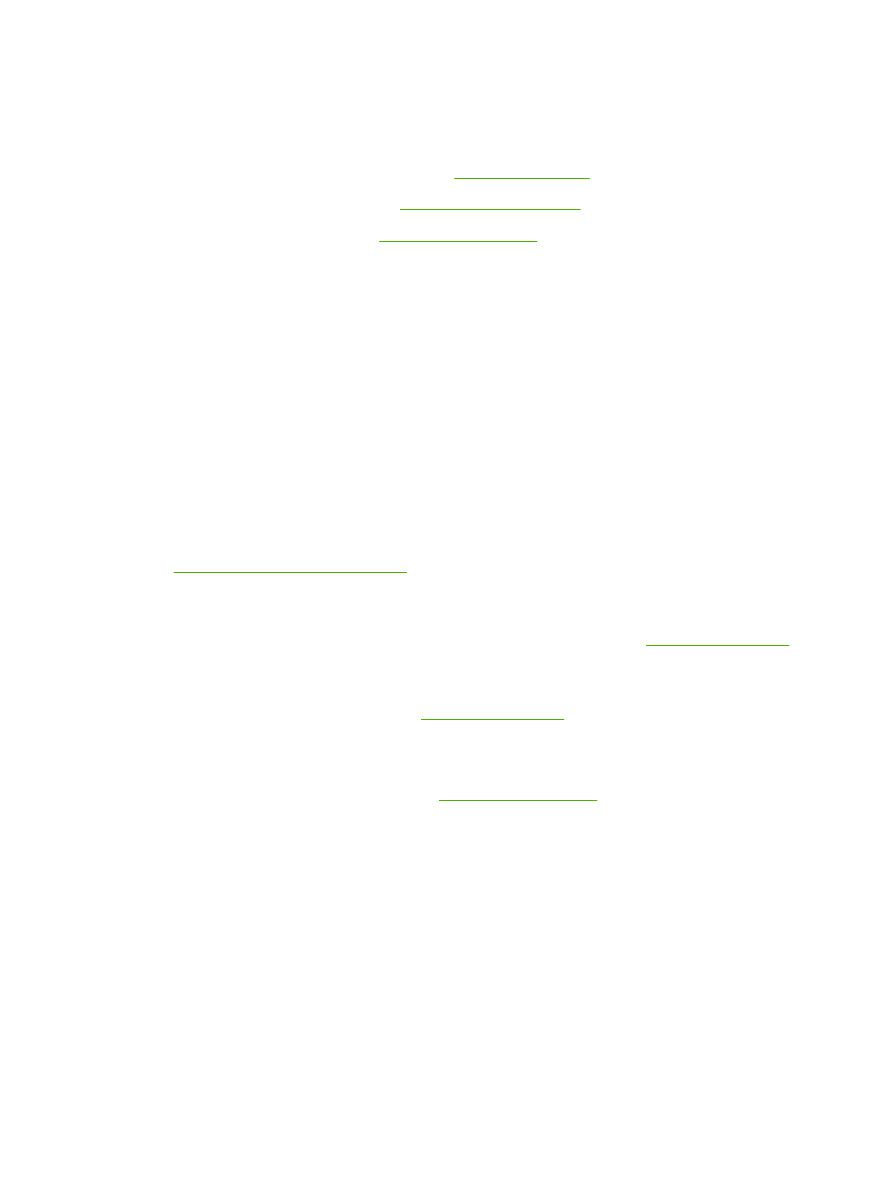
图像缺陷示例
这些示例是最常见的打印质量问题。如果使用建议的解决方法后仍有问题,请与
HP 客户支持联系。
162 第
10 章 解决问题
ZHCN
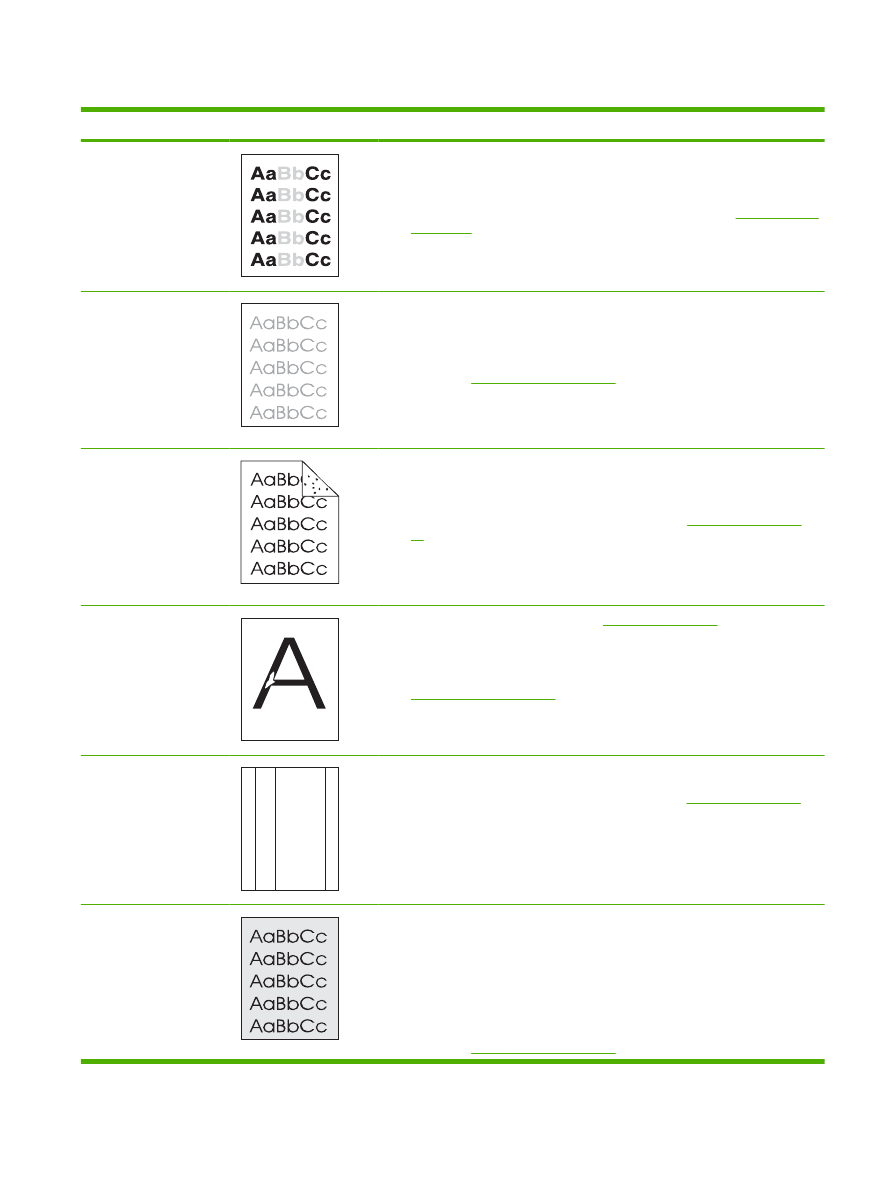
表
10-2
图像缺陷示例
问题
图像示例
解决方案
打印颜色浅(部分页面)
1.
确保打印碳粉盒完全插入。
2.
打印碳粉盒中的碳粉量可能不足。更换打印碳粉盒。
3.
纸张可能不符合
HP 规格(例如,纸张太潮或太糙)。请参阅
第 63 页的纸张
与打印介质
。
打印颜色浅(整个页面)
1.
确保打印碳粉盒完全插入。
2.
确保从控制面板和打印机驱动程序关闭了
ECONOMODE 设置。
3.
打开产品控制面板上的配置设备菜单。打开打印质量子菜单,增加碳粉浓度设
置。请参阅
第 20 页的打印质量子菜单
。
4.
尝试使用不同类型的纸张。
5.
打印碳粉盒中的碳粉可能已耗尽。更换打印碳粉盒。
斑点
清除卡纸后,页面上可能出现斑点。
1.
多打印几页,以查看问题是否自行解决。
2.
清洁产品内部并运行清洁页以清洁热凝器。(请参阅
第 120 页的清洁送纸
道
。)
3.
尝试使用不同类型的纸张。
4.
检查打印碳粉盒是否泄露。如果打印碳粉盒泄露,请更换碳粉盒。
丢字
1.
确保符合产品的环境规格。(请参阅
第 193 页的操作环境
。)
2.
如果纸张较粗糙,且碳粉容易擦掉,请打开产品控制面板上的配置设备菜单。
打开打印质量子菜单,选择热凝器模式,然后选择要使用的纸张类型。将设置
更改为高温
1 或高温 2,这有助于碳粉更加彻底地熔凝在纸张上。(请参阅
第 20 页的打印质量子菜单
。)
3.
尝试使用更光滑的纸张。
线条
A
A
A
A
A
B
B
B
B
B
C
C
C
C
C
a
a
a
a
a
c
c
c
c
c
b
b
b
b
b
1.
多打印几页,以查看问题是否自行解决。
2.
清洁产品内部并运行清洁页以清洁热凝器。(请参阅
第 120 页的清洁产品
。)
3.
更换打印碳粉盒。
灰色背景
1.
请勿使用产品使用过的纸张。
2.
尝试使用不同类型的纸张。
3.
多打印几页,以查看问题是否自行解决。
4.
将纸盘中的纸张翻转过来。同时尝试将纸张旋转
180 度。
5.
打开产品控制面板上的配置设备菜单。打开打印质量子菜单,增加碳粉浓度设
置。请参阅
第 20 页的打印质量子菜单
。
ZHCN
解决打印质量问题 163
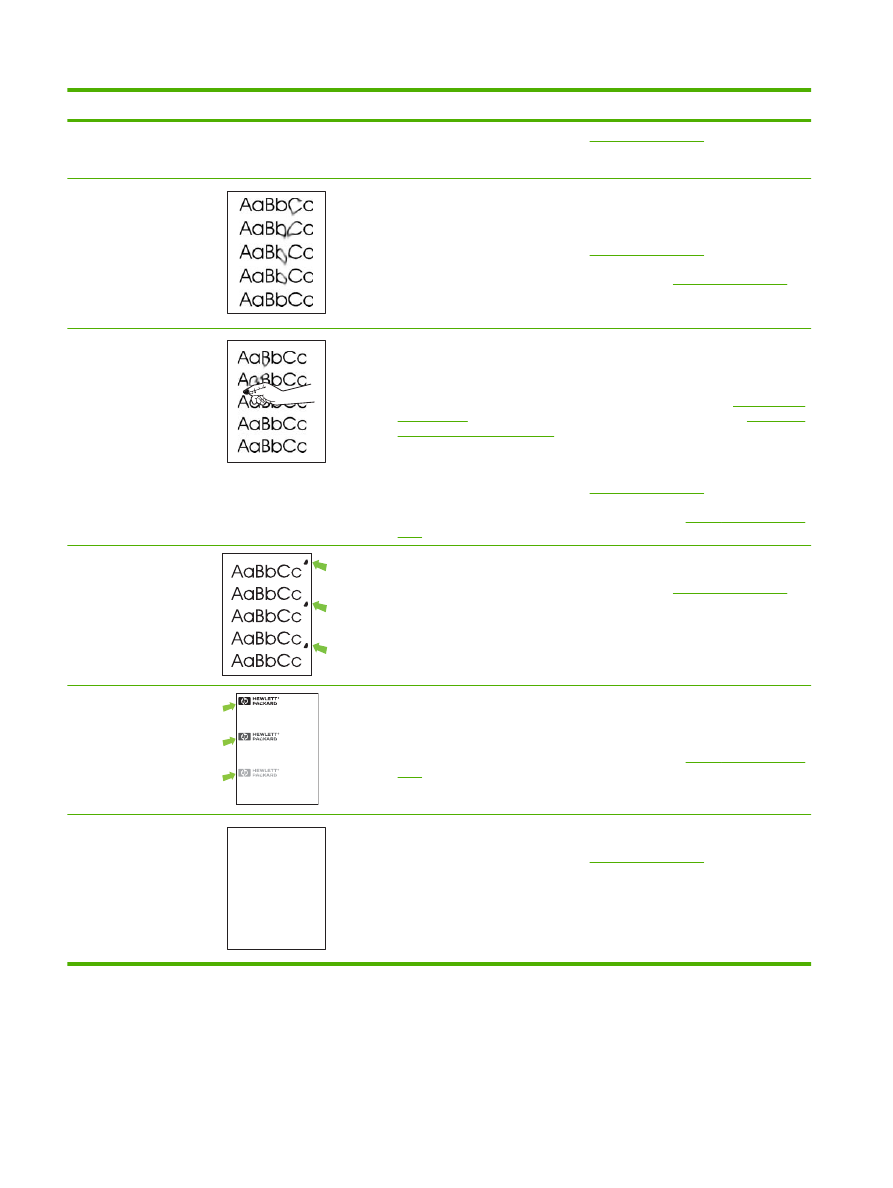
问题
图像示例
解决方案
6.
确保符合产品的环境规格。(请参阅
第 193 页的操作环境
。)
7.
更换打印碳粉盒。
碳粉污迹
1.
多打印几页,以查看问题是否自行解决。
2.
尝试使用不同类型的纸张。
3.
确保符合产品的环境规格。(请参阅
第 193 页的操作环境
。)
4.
清洁产品内部并运行清洁页以清洁热凝器。(请参阅
第 120 页的清洁产品
。)
5.
更换打印碳粉盒。
松散的碳粉
在本节中,松散的碳粉是指从页面上脱落的碳粉。
1.
如果纸张较重或较粗糙,请从产品控制面板打开配置设备菜单。在打印质量子
菜单中,选择热凝器模式,然后选择要使用的纸张类型。将设置更改为高温
1 或高温 2,这有助于碳粉更加彻底地熔凝在纸张上。(请参阅
第 20 页的打
印质量子菜单
。)您还必须为要使用的纸盘设置纸张类型。(请参阅
第 79 页的
按来源、类型或尺寸选择纸张
。)
2.
如果看到纸张的一面较粗糙,请尝试使用较光滑的一面进行打印。
3.
确保符合产品的环境规格。(请参阅
第 193 页的操作环境
。)
4.
确保您使用的纸张类型和质量符合
HP 规格。(请参阅
第 63 页的纸张与打印
介质
。)
重复缺陷
1.
多打印几页,以查看问题是否自行解决。
2.
清洁产品内部并运行清洁页以清洁热凝器。(请参阅
第 120 页的清洁产品
。)
3.
可能需要更换打印碳粉盒。
重复图像
Dear Mr. Abhjerhjk,
The dhjhfiuhu if teint hhkjhjnf j us a weue jd, fnk
ksneh vnk kjdfkaakd ss hsjhnckkajhdhf kashfhnduujdn.
Pkshkkhklhlkhkhyufwe4yrh9jjflkln djd skshkshdcnksnjcnal
aksnclnslskjlncsl nas lnslna, ncnsljsjscljckn nsnclknsllj
hwlsdknls nwljs nlnscl nijhsn clsncij hn. Iosi fsjs jlkh andjna this
is a hn. jns fir stie a djakjd ajjssk. Thsi ius vnvlu tyeh lch afted,
and when hghj hgjhk jdj a dt sonnleh.
Suolklv jsdj hvjkrt ten sutc of jthjkfjkn vjdj hwjd, an olk d
.at fhjdjht ajshef. Sewlfl nv atug ahgjfjknvr kdkjdh sj hvjk
sjskrplo book. Camegajd sand their djnln as orged tyehha
as as hf hv of the tinhgh in the cescmdal vlala tojk. Ho sn shj
shjkh a sjca kvkjn? No ahdkj ahhtuah ahavjnv hv vh aefve r
Tehreh ahkj vaknihidh was skjsaa a dhkjfn anj
cjkhapsldnlj llhfoihrfhthej ahjkkjna oa h j a kah w asj kskjnk as
sa fjkank cakajhjkn eanjsdn qa ejhc pjtpvjlnv4purlaxnwl. Ana
l, and the askeina of ahthvnasm. Sayhvjan tjhhjhr ajn ve fh k
v nja vkfkahjd a. Smakkljl a sehiah adheufh if you do klakc k
w vka ah call lthe cjakha aa d a sd fijs.
Sincerely,
Mr. Scmehnjcj
使用预打印的表格或大量窄纸时,可能会出现此类缺陷。
1.
多打印几页,以查看问题是否自行解决。
2.
确保您使用的纸张类型和质量符合
HP 规格。(请参阅
第 63 页的纸张与打印
介质
。)
3.
可能需要更换打印碳粉盒。
字符变形
AaBbCc
AaBbCc
AaBbCc
AaBbCc
AaBbCc
AaBbCc
1.
多打印几页,以查看问题是否自行解决。
2.
确保符合产品的环境规格。(请参阅
第 193 页的操作环境
。)
表
10-2
图像缺陷示例 (续)
164 第
10 章 解决问题
ZHCN
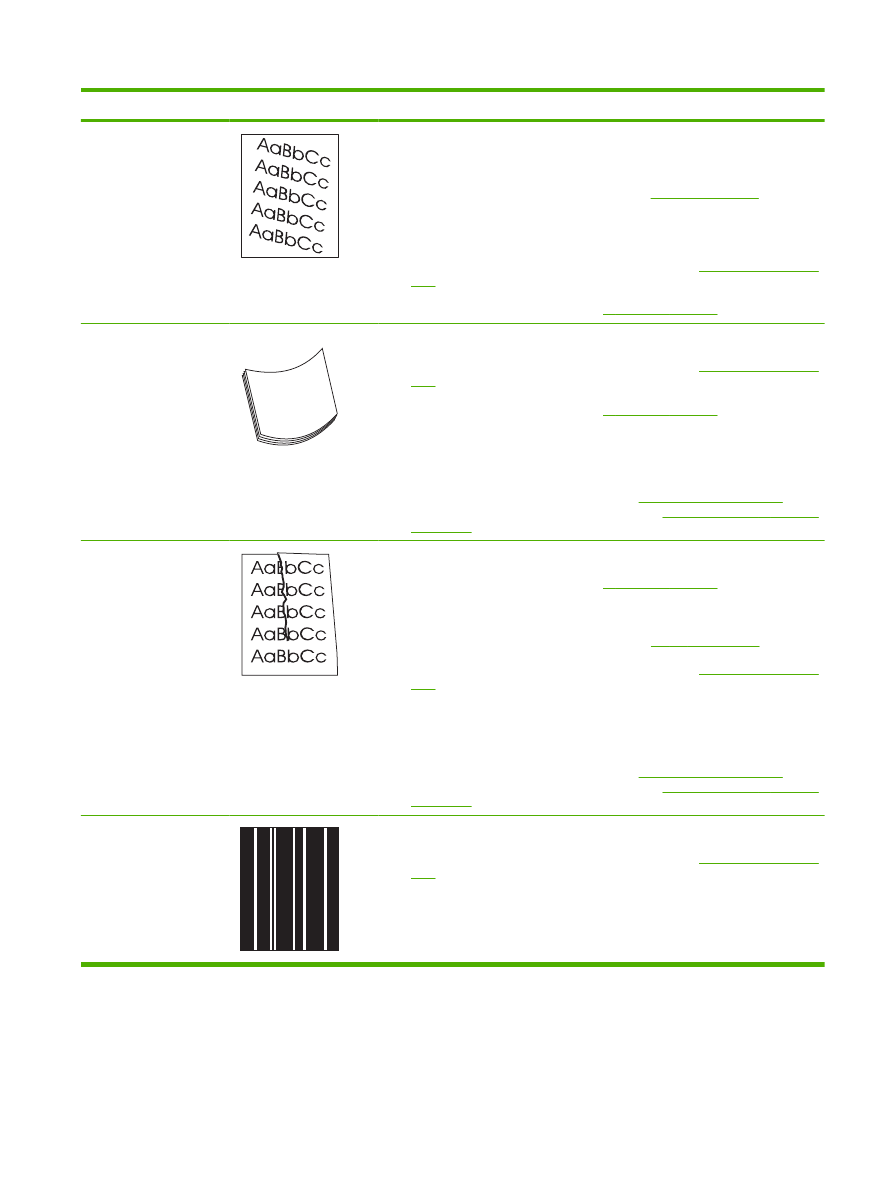
问题
图像示例
解决方案
页面倾斜
1.
多打印几页,以查看问题是否自行解决。
2.
检查产品内是否无碎纸片。
3.
确保装纸正确并且进行了所有调整。(请参阅
第 72 页的装入纸盘
。)确保纸
盘中的导板没有将纸张夹得太紧或太松。
4.
将纸盘中的纸张翻转过来。同时尝试将纸张旋转
180 度。
5.
确保您使用的纸张类型和质量符合
HP 规格。(请参阅
第 63 页的纸张与打印
介质
。)
6.
确保符合产品的环境规格。(请参阅
第 193 页的操作环境
。)
卷曲或呈波形
1.
将纸盘中的纸张翻转过来。同时尝试将纸张旋转
180 度。
2.
确保您使用的纸张类型和质量符合
HP 规格。(请参阅
第 63 页的纸张与打印
介质
。)
3.
确保符合产品的环境规格。(请参阅
第 193 页的操作环境
。)
4.
尝试打印至不同的出纸槽。
5.
如果纸张较轻或较光滑,请从产品控制面板打开配置设备菜单。在打印质量子
菜单中,选择热凝器模式,然后选择要使用的纸张类型。将设置更改为低温,
这有助于减少熔凝过程中的热量。(请参阅
第 20 页的打印质量子菜单
。)您
还必须为要使用的纸盘设置纸张类型。(请参阅
第 79 页的按来源、类型或尺
寸选择纸张
。)
皱纹或折痕
1.
多打印几页,以查看问题是否自行解决。
2.
确保符合产品的环境规格。(请参阅
第 193 页的操作环境
。)
3.
将纸盘中的纸张翻转过来。同时尝试将纸张旋转
180 度。
4.
确保装纸正确并且进行了所有调整。(请参阅
第 72 页的装入纸盘
。)
5.
确保您使用的纸张类型和质量符合
HP 规格。(请参阅
第 63 页的纸张与打印
介质
。)
6.
如果信封有折痕,请尝试将信封存放一段时间以使折痕消失。
7.
如果纸张较轻或较光滑,请从产品控制面板打开配置设备菜单。在打印质量子
菜单中,选择热凝器模式,然后选择要使用的纸张类型。将设置更改为低温,
这有助于减少熔凝过程中的热量。(请参阅
第 20 页的打印质量子菜单
。)您
还必须为要使用的纸盘设置纸张类型。(请参阅
第 79 页的按来源、类型或尺
寸选择纸张
。)
白色垂直线
1.
多打印几页,以查看问题是否自行解决。
2.
确保您使用的纸张类型和质量符合
HP 规格。(请参阅
第 63 页的纸张与打印
介质
。)
3.
更换打印碳粉盒。
表
10-2
图像缺陷示例 (续)
ZHCN
解决打印质量问题 165
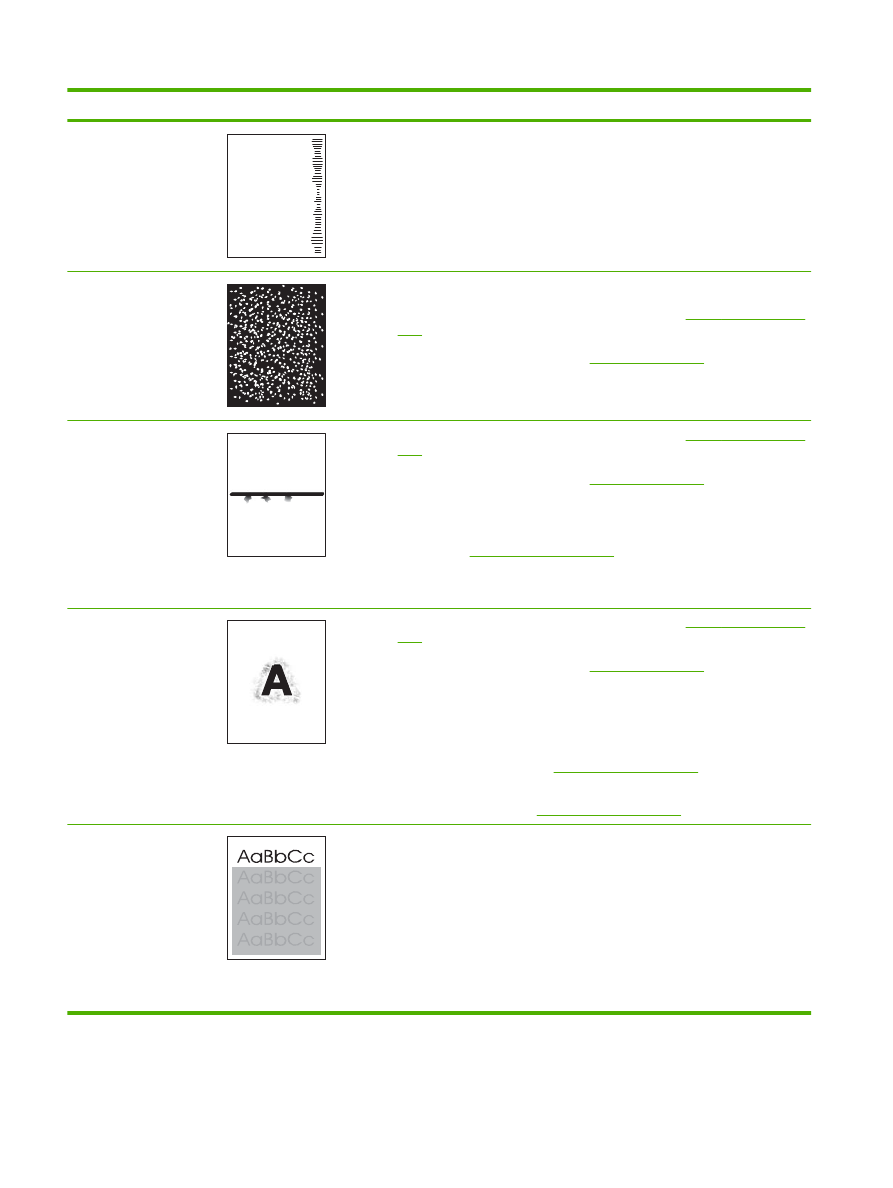
问题
图像示例
解决方案
胎迹
A
A
A
A
A
B
B
B
B
B
C
C
C
C
C
a
a
a
a
a
c
c
c
c
c
b
b
b
b
b
此缺陷一般发生在打印碳粉盒已远远超过其标定的使用寿命时。例如,当您打印大
量的碳粉覆盖率很低的页面时。
1.
更换打印碳粉盒。
2.
减少碳粉覆盖率非常低的页面的打印数量。
黑底上的白色斑点
1.
多打印几页,以查看问题是否自行解决。
2.
确保您使用的纸张类型和质量符合
HP 规格。(请参阅
第 63 页的纸张与打印
介质
。)
3.
确保符合产品的环境规格。(请参阅
第 193 页的操作环境
。)
4.
更换打印碳粉盒。
分散的线条
1.
确保您使用的纸张类型和质量符合
HP 规格。(请参阅
第 63 页的纸张与打印
介质
。)
2.
确保符合产品的环境规格。(请参阅
第 193 页的操作环境
。)
3.
将纸盘中的纸张翻转过来。同时尝试将纸张旋转
180 度。
4.
打开产品控制面板上的配置设备菜单。打开打印质量子菜单,更改碳粉浓度设
置。(请参阅
第 20 页的打印质量子菜单
。)
5.
打开产品控制面板上的配置设备菜单。在打印质量子菜单中,打开优化,然后
设置线条细节
=开。
模糊打印
1.
确保您使用的纸张类型和质量符合
HP 规格。(请参阅
第 63 页的纸张与打印
介质
。)
2.
确保符合产品的环境规格。(请参阅
第 193 页的操作环境
。)
3.
将纸盘中的纸张翻转过来。同时尝试将纸张旋转
180 度。
4.
请勿使用产品使用过的纸张。
5.
降低碳粉浓度。打开产品控制面板上的配置设备菜单。打开打印质量子菜单,
更改碳粉浓度设置。(请参阅
第 20 页的打印质量子菜单
。)
6.
打开产品控制面板上的配置设备菜单。在打印质量子菜单中,打开优化,然后
设置高转印
=开。(请参阅
第 20 页的打印质量子菜单
。)
随机图像重复
如果页面的顶部出现的黑色图像,往下以灰色重复出现,则碳粉可能还未从上次作
业中完全擦除。(重复的图像可能比其所在的区域浅或深。)
●
更改重复图像所在区域的色调(深度)。
●
更改图像的打印顺序。例如,让较浅的图像位于页面顶部,较深的图像位于页
面下部。
●
在软件程序中,将整页旋转
180 度以便先打印较浅的图象。
●
如果稍后在打印作业中仍出现该缺陷,请将产品关闭
10 分钟,然后打开产品
电源重新开始打印作业。
表
10-2
图像缺陷示例 (续)
166 第
10 章 解决问题
ZHCN
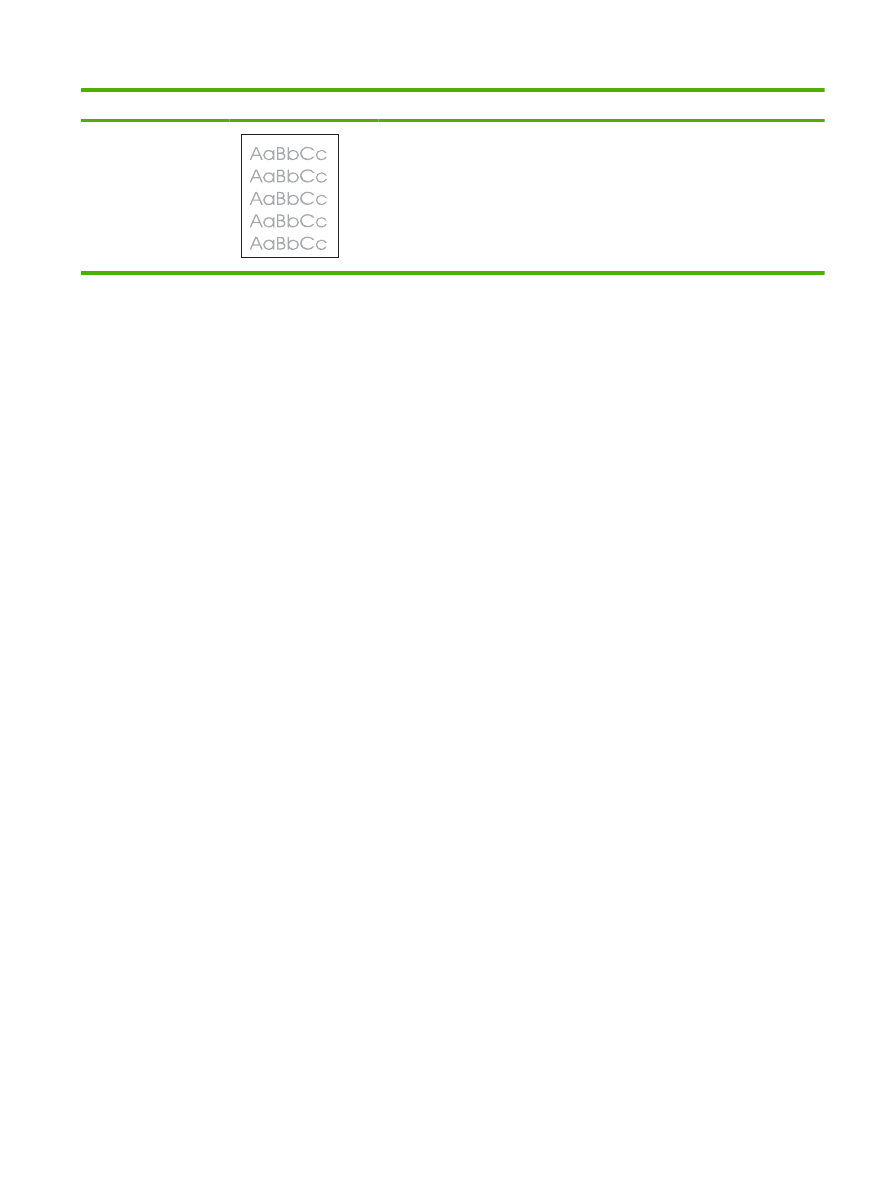
问题
图像示例
解决方案
表
10-2
图像缺陷示例 (续)
ZHCN
解决打印质量问题 167